
- •Министерство образования российской федерации ростовский государственный экономический университет
- •Borland delphi
- •4.1 Страница Additional 23
- •4.2 Страница Dialogs 24
- •4.3 Страница System 25
- •4.4 Страница vbx 26
- •8.3 Компоненты работы с бд. 63
- •Введение
- •1 Borland Borland Delphi. Основные характеристики продукта
- •2 Среда программирования Delphi
- •2.1 Структура среды программирования
- •2.2 Главные составные части среды программирования
- •2.3 Дополнительные элементы
- •2.4 Стандартные компоненты
- •2.5 Подробнее об Инспекторе Объектов
- •2.6 Сохранение программы
- •2.7 TButton, исходный текст, заголовки и z-упорядочивание
- •3. Управление проектом
- •3.1 Проект Delphi
- •3.2 Пункт меню “File”
- •3.3 Управление проектом
- •3.4 Обзор других пунктов меню
- •3.4.1 Пункт меню “Edit”
- •3.4.2 Пункт меню “Menu”
- •3.4.3 Пункт меню “View”
- •3.4.4 Пункт меню “Compile”
- •4 Обзор Палитры Компонент
- •4.1 Страница Additional
- •4.2 Страница Dialogs
- •4.3 Страница System
- •4.4 Страница vbx
- •5 Свойства в Delphi
- •5.1 Управление свойствами визуальных компонент в режиме выполнения
- •6. Методы в Delphi
- •6.1 Создание методов с помощью визуальных средств
- •Interface
- •Implementation
- •6.2 Передача параметров
- •Interface
- •Implementation
- •7 События в Delphi
- •7.1 Понимание событий
- •7.2 Обработка сообщений Windows в Delphi
- •8 Работа с бд в Delphi.
- •8.1.2 Алиасы
- •8.1.3 Системная информация утилиты настройки bde (bdecfg)
- •8.2 УтилитаDatabaseDesktop
- •8.3 Компоненты работы с бд.
- •8.3.1 Класс TdataSet
- •8.3.1.1 Открытие и закрытие DataSet
- •8.3.2 Навигация (Перемещение по записям)
- •8.3.3 Поля
- •8.3.4 Работа с Данными
- •8.3.5 Основные понятия о TdataSource
- •8.3.5.1 Использование tDataSource для проверки состояния бд
- •8.3.5.2 Отслеживание состояния DataSet
- •8.3.6 Создание таблиц с помощью компонента tTable
- •8.3.7 Управление tdbGrid во время выполнения
- •9 Основные понятия о запросах (queries) и транзакциях
- •9.1 Основные понятия о tQuery
- •9.2 Свойство sql
- •9.3 TQuery и Параметры
- •9.4 Передача параметров через tDataSource
- •9.5 Специальные свойства Tquery
- •10 Создание таблиц с помощью sql-запросов
- •10.1 Создание таблиц с помощью sql
- •11 Управление соединением с базой данных при помощи компоненты tDataBase и объекта Tsession
- •11.1 Класс TdataBase
- •11.2 Создание постоянного соединения с базой данных
- •11.3 Определение собственного диалога при соединении с базой данных
- •11.4 Создание локального псевдонима базы данных
- •11.5 Изменение параметров при соединении
- •11.6 Управление транзакциями
- •11.7 Объект Session
- •11.7.1 Указание сетевого протокола при соединении с бд
- •12 Утилиты для Local InterBase
- •12.1 InterBase Interactive sql
- •12.1.1 Установка соединения
- •12.1.2 Создание новой базы данных
- •12.1.3 Получение информации о структуре базы данных
- •12.1.4 Выполнение sql запросов
- •12.2 InterBase Server Manager
- •12.2.1 Резервное копирование
- •Список использованных источников
Введение
Borland Delphi является интегрированным Case-средством для разработки приложений.
Case-технологии охватывают все этапы жизненного цикла (ЖЦ) программного обеспечения (ПО), организуя их автоматизацию. В разряд Case-средств попадают как относительно дешевые системы для ПК, так и дорогостоящие системы для неоднородных вычислительных платформ и операционных сред.
Обычно к Case-средствам относят любое программное средство, автоматизирующее ту или иную совокупность процессов ЖЦ ПО и обладающее следующими основными особенностями:
мощные графические средства для описания и документирования ИС;
интеграция отдельных компонент Case-средств, обеспечивающая управляемость процессом разработки;
использование специальным образом организованного хранилища проектных метаданных (репозитария).
Интегрированное Case-средство содержит следующие компоненты:
репозитарий, являющийся основой. Он должен обеспечивать хранение версий проекта и его отдельных компонентов, синхронизировать поступление информации от отдельных разработчиков при груповой разработке, контроль метаданных на полноту и непротиворечивость.
графические средства анализа и проектирования;
средства разработки приложений и генераторы кодов;
средства конфигурационного управления;
средства документирования;
средства тестирования;
средства управления проектом;
средства реинженеринга.
Учебное пособие написано на основе курса “Новые программные пакеты общего и специального назначения”, читавшегося автором в течение 1997-2000 гг. студентам специальности “Информационные системы в экономике” Ростовского государственного .экономического университета.
1 Borland Borland Delphi. Основные характеристики продукта
Borland Delphi. Основные характеристики продукта
Delphi - это комбинация нескольких важнейших технологий:
Высокопроизводительный компилятор в машинный код
Объектно-ориентированная модель компонент
Визуальное (а, следовательно, и скоростное) построение приложений из программных прототипов
Масштабируемые средства для построения баз данных
Программирование распределенных приложений
Internet-технологии
2 Среда программирования Delphi
2.1 Структура среды программирования
Внешний вид среды программирования Delphi отличается от многих других, Borland Pascal for Windows 7.0, Borland C++ 4.0, Word, Program Manager - это спецификация MDI (Multiple Document Interface) - способ управления нескольких дочерних окон внутри одного большого окна. Среда Delphi же следует другой спецификации, называемой Single Document Interface (SDI), и состоит из нескольких отдельно расположенных окон.
2.2 Главные составные части среды программирования
Ниже перечислены основные составные части Delphi:
Дизайнер Форм (Form Designer)
Окно Редактора Исходного Текста (Editor Window)
Палитра Компонент (Component Palette)
Инспектор Объектов (Object Inspector)
Справочник (On-line help)
Есть и другие важные составляющие Delphi, вроде линейки инструментов, системного меню и многие другие, нужные Вам для точной настройки программы и среды программирования.
Рис.1:
Дизайнер Форм - то место, где Вы создаете
визуальный интерфейс программы.

Логика является движущей силой программы и Редактор - то место, где Вы ее “кодируете” (рис. 2.).
Палитра Компонент (см. рис.3) позволяет Вам выбрать нужные объекты для размещения их на Дизайнере Форм. Для использования Палитры Компонент просто первый раз щелкните мышкой на один из объектов, и потом второй раз - на Дизайнере Форм. Выбранный Вами объект появится на проектируемом окне и им можно манипулировать с помощью мыши.
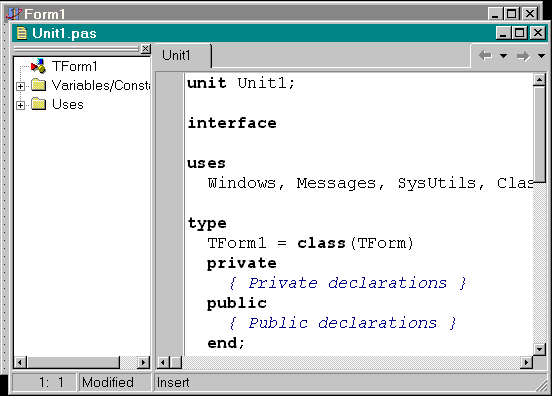
Рис.2: Редактор кода.
В окне Редактора Вы создаете логику управления программой.
Палитра Компонент использует постраничную группировку объектов. Внизу Палитры находится набор закладок - Standard, Additional, Dialogs и т.д. Если Вы щелкнете мышью на одну из закладок, то Вы можете перейти на следующую страницу Палитры Компонент. Принцип разбиения на страницы широко используется в среде программирования Delphi и его легко можно использовать в своей программе. (На странице Additional есть компоненты для организации страниц с закладками сверху и снизу).
Р ис.3:
Палитра Компонент - место, где Вы выбираете
объекты, которые будут помещены на вашу
форму.
ис.3:
Палитра Компонент - место, где Вы выбираете
объекты, которые будут помещены на вашу
форму.
Предположим, Вы помещаете компонент TEdit на форму; Вы можете двигать его с места на место. Вы также можете использовать границу, прорисованную вокруг объекта для изменения его размеров. Большинством других компонент можно манипулировать тем же образом. Однако, невидимые во время выполнения программы компоненты (типа TMenu или TDataBase) не меняют своей формы.
Слева от Дизайнера Форм Вы можете видеть Инспектор Объектов (рис.4). Заметьте, что информация в Инспекторе Объектов меняется в зависимости от объекта, выбранного на форме. Важно понять, что каждый компонент является настоящим объектом, и Вы можете менять его вид и поведение с помощью Инспектора Объектов.
 Инспектор
Объектов состоит из двух страниц, каждую
из которых можно использовать для
определения поведения данного компонента.
Первая страница - это список свойств,
вторая - список событий. Если нужно
изменить что-нибудь, связанное с
определенным компонентом, то Вы обычно
делаете это в Инспекторе Объектов. К
примеру, Вы можете изменить имя и размер
компонента Tlabel, изменяя свойства Caption,
Left, Top, Height, и Width.
Инспектор
Объектов состоит из двух страниц, каждую
из которых можно использовать для
определения поведения данного компонента.
Первая страница - это список свойств,
вторая - список событий. Если нужно
изменить что-нибудь, связанное с
определенным компонентом, то Вы обычно
делаете это в Инспекторе Объектов. К
примеру, Вы можете изменить имя и размер
компонента Tlabel, изменяя свойства Caption,
Left, Top, Height, и Width.
Вы можете использовать закладки внизу Инспектора Объектов для переключения между страницами свойств и событий.
Рис.4: Инспектор Объектов позволяет определять свойства и поведение объектов, помещенных на форму.
Страница событий связана с Редактором; если Вы дважды щелкнете мышкой на правую сторону какого-нибудь пункта, то соответствующий данному событию код автоматически запишется в Редактор, сам Редактор немедленно получит фокус, и Вы сразу же имеете возможность добавить код обработчика данного события. Данный аспект среды программирования Delphi будет еще обсуждаться позднее.
Последняя, важная часть среды Delphi - Справочник (on-line help). Для доступа к этому инструменту нужно просто выбрать в системном меню пункт Help и затем Contents. На экране появится Справочник, показанный на рис.5

Рис.5: Справочник - быстрый поиск любой информации.
Справочник является контекстно-зависимым; при нажатии клавиши F1, Вы получите подсказку, соответствующую текущей ситуации. Например, находясь в Инспекторе Объектов, выберите какое-нибудь свойство и нажмите F1 - Вы получите справку о назначении данного свойства. Если в любой момент работы в среде Delphi возникает неясность или затруднение - жмите F1 и необходимая информация появится на экране.
